Личный кабинет Госуслуги на компьютере - как войти в свою учетную запись?
Для доступа к личному кабинету Госуслуги на компьютере необходимо воспользоваться установленным браузером. Портал отлично оптимизирован и быстро загружается даже на слабых ПК. Используйте для авторизации логин и пароль, заданные при регистрации.
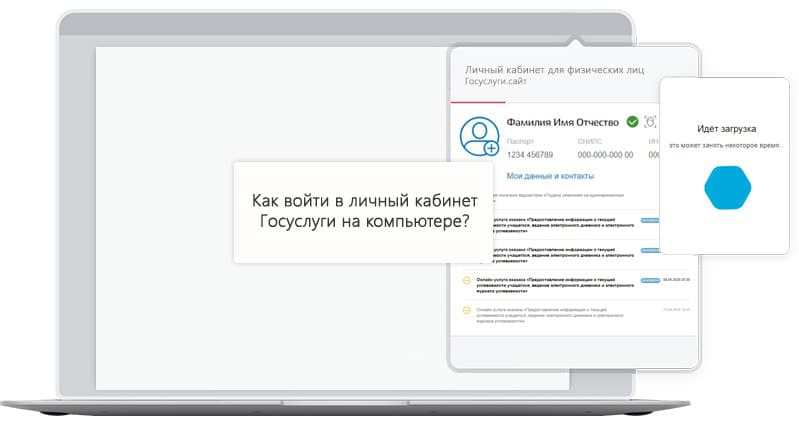
Пять причин пользоваться Госуслугами на компьютере:
- Большой экран удобен для восприятия информации.
- Есть возможность отсканировать и добавить документы.
- Есть возможность распечатать полученные результаты на принтере.
- Удобство заполнения форм заявлений с полноценной клавиатуры.
- Легко искать отсортированные по категориям электронные услуги.
Никаких требований к браузеру нет – используйте Opera, Google Chrome, Microsoft Edge, Internet Explorer, Firefox и любые другие браузеры. Также нет необходимости устанавливать сертификаты безопасности, электронные ключи и браузерные плагины.
Как войти в личный кабинет на компьютере?
Для удобства пользователей предусмотрено несколько логинов:
- Номер мобильного телефона – большинство людей знает его наизусть.
- Электронная почта – для тех, кто ее помнит.
- СНИЛС – возьмите в руки документ и перепишите его номер.
Пароль задается пользователями при регистрации.
Администрация портала предусмотрела два способа входа. Первый – прямо на главной странице с последующим переходом к каталогу с услугами. Второй – непосредственно на странице услуги после нажатия кнопки «Получить услугу».
Первая инструкция
Пошаговая инструкция по первому способу входа.
- Запустите свой привычный браузер и перейдите в нем на портал Госуслуги, введя в поиске адрес www.gosuslugi.ru.
- Найдите кнопку Войти и нажмите ее. Также можно воспользоваться ссылкой Личный кабинет.
- Введите любой удобный для вас логин (номер телефона, почту или СНИЛС), впишите во второе поле пароль.
- Нажмите кнопку входа – если логин и пароль введены верно, через несколько секунд сработает переадресация на прежнюю страницу.
Теперь можно приступать к пользованию электронными услугами.
Вторая инструкция
Пошаговая инструкция по входу со страниц с услугами.
- Перейдите на портал Госуслуги и нажмите ссылку Услуги.
- Откроется каталог услуг, поделенный на жизненные ситуации и принадлежность к ведомствам – найдите нужную услугу.
- После нажатия кнопки Получить услугу откроется форма авторизации – введите логин и пароль.
Спустя несколько секунд сработает переадресация на страницу услуги – можно приступать к заполнению полей заявления.
Важное замечание – никаких компьютерных программ для доступа к Госуслугам не существует. Используйте для входа и работы с личным кабинетом удобный для вас браузер.